
时间:2021-01-18 02:20:59 来源:www.win10xitong.com 作者:win10
现在电脑的使用率越来越频繁,用得越多,系统出现在问题的情况就越多,像今天就有网友遇到了Win10系统怎样查看系统版本号的问题,这个Win10系统怎样查看系统版本号的问题平时不多见,也许还会难倒一些大神,我们自己来学着处理Win10系统怎样查看系统版本号的问题,也不是不可以,其实可以来看看小编是怎么处理的:1、我们先通过“此电脑→属性”选项,看能不能查看Windows的版本号?,仅能看到专业版、2016之类的信息,没有版本号。2、使用组合键“WIN+R”,打开运行命令窗口,输入“dxdiag”,点击确定按钮即可很快速的解决了。要是还不明白的话就可以一起再来看看Win10系统怎样查看系统版本号的解决手段。
02.使用组合键“WIN+R”,打开运行命令窗口,输入“dxdiag”,点击确定按钮,如图所示。

03.在“DirectX诊断工具”界面,默认的“系统”选项卡中,我们可以看到系统的详细信息,如图所示。
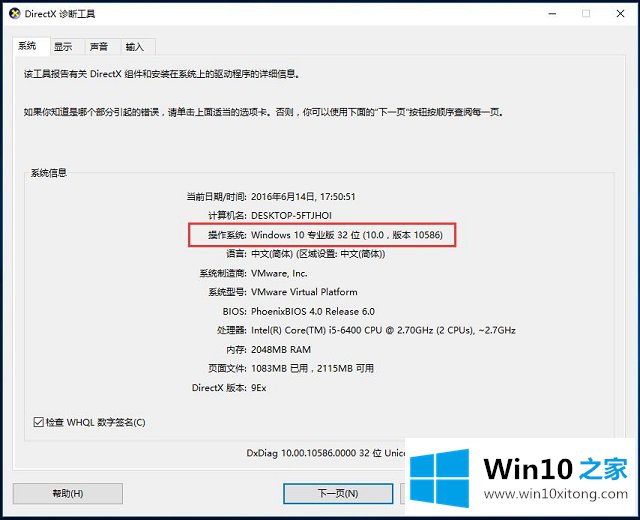
有关于Win10系统怎样查看系统版本号的解决手段到这里就给大家说完了,朋友们都学会如何操作了吗?谢谢各位对本站的支持。